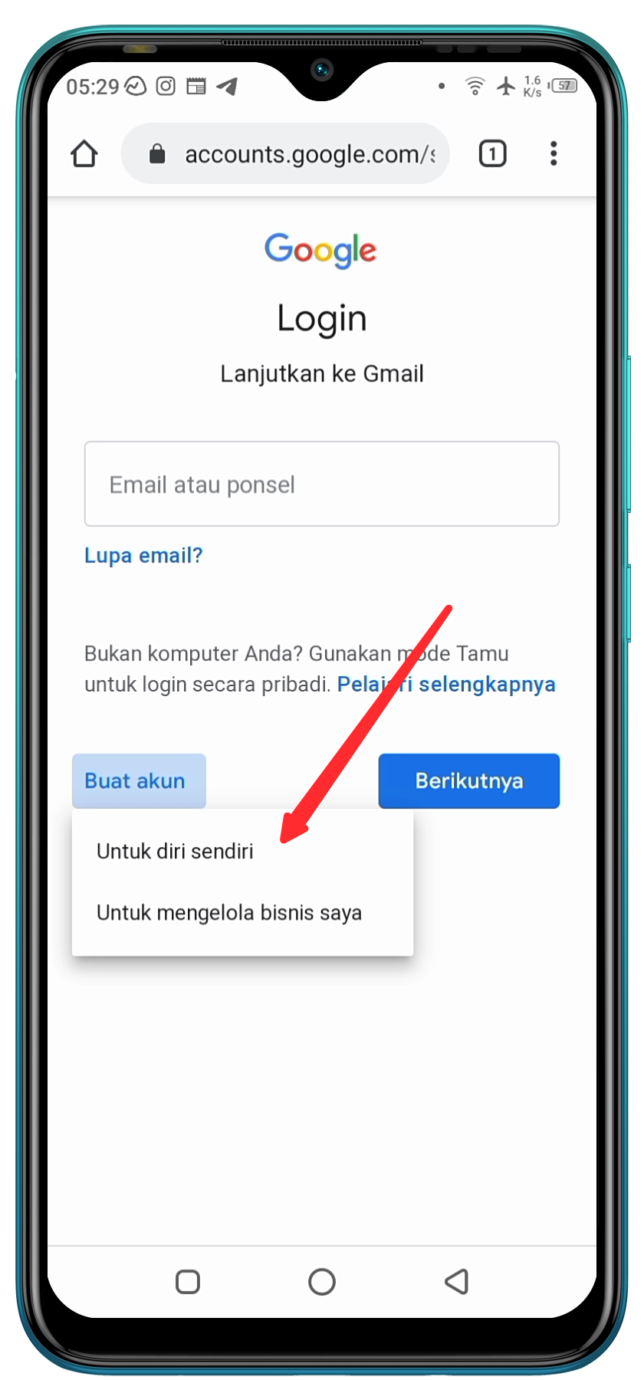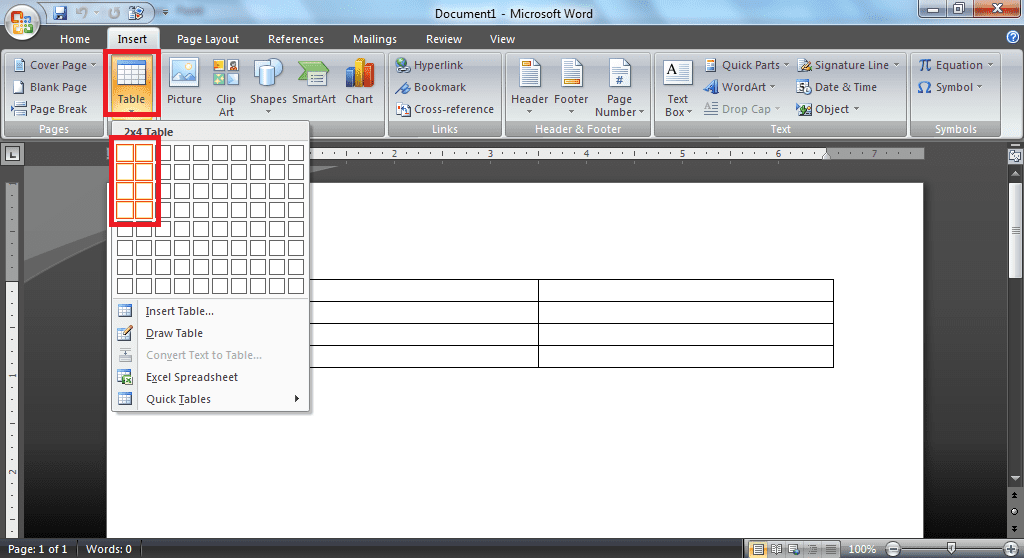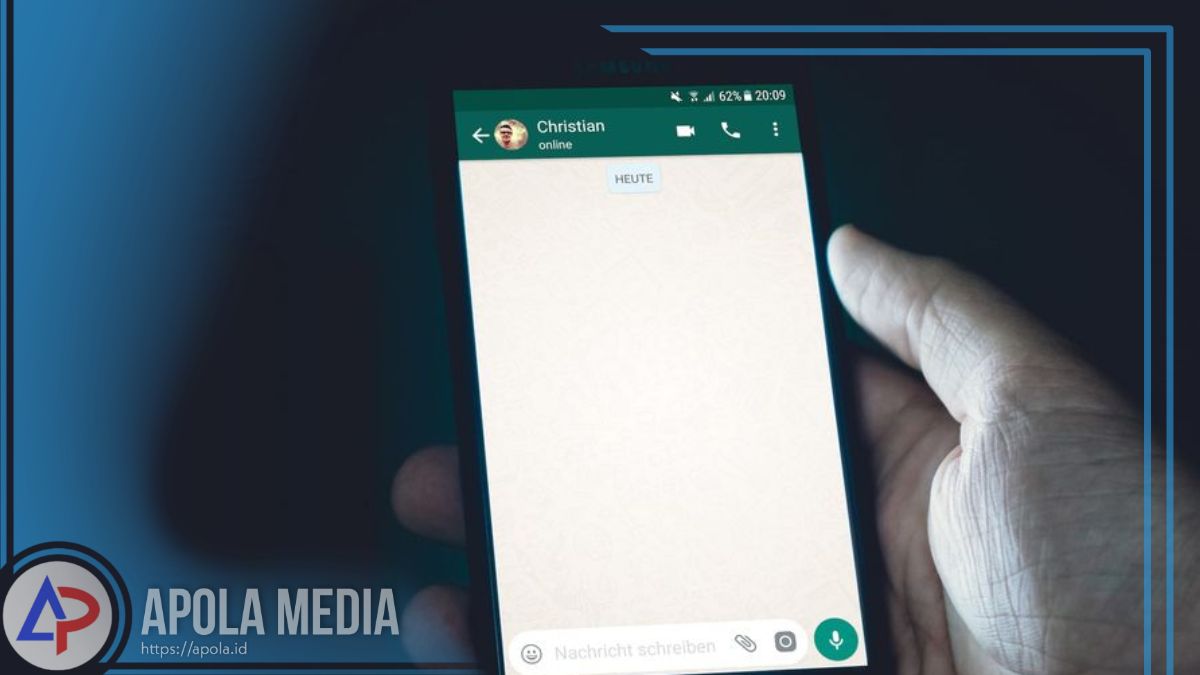Daftar isi adalah bagian penting dari sebuah dokumen seperti makalah atau skripsi. Daftar isi membantu pembaca untuk lebih mudah menavigasi dan mencari informasi yang mereka butuhkan. Dalam artikel ini, kami akan membahas tentang cara membuat daftar isi otomatis menggunakan Microsoft Word. Kami akan memberikan langkah-langkah yang jelas dan mudah diikuti, sehingga Anda dapat membuat daftar isi yang rapi dan profesional.
Cara Membuat Daftar Isi Otomatis di MS Word
Pertama, Anda perlu mengatur struktur dokumen Anda dengan menggunakan heading styles. Heading styles adalah pengaturan teks yang memberikan hierarki pada dokumen Anda. Misalnya, judul utama menggunakan Heading 1, subjudul menggunakan Heading 2, dan seterusnya. Dengan menggunakan heading styles, Word dapat secara otomatis membuat daftar isi berdasarkan struktur dokumen yang telah Anda tetapkan.
Langkah-langkahnya sebagai berikut:
1. Menggunakan Heading Styles
Pertama, buka dokumen Word Anda dan pilih teks yang ingin Anda ubah menjadi judul utama. Kemudian, pada tab “Home” di ribbon, temukan opsi “Styles” di grup “Styles”. Klik opsi “Heading 1” untuk mengubah teks menjadi judul utama. Ulangi proses ini untuk membuat heading styles lainnya seperti subjudul menggunakan “Heading 2”, dan seterusnya.
Setelah Anda mengatur heading styles, seluruh teks yang menggunakan heading styles akan terlihat berbeda dengan teks biasa. Heading styles ini akan menjadi acuan untuk pembuatan daftar isi otomatis.
2. Membuat Daftar Isi
Setelah Anda mengatur heading styles, Anda dapat membuat daftar isi yang otomatis. Posisikan kursor Anda di tempat yang Anda inginkan untuk menampilkan daftar isi, misalnya di awal dokumen atau setelah judul utama. Kemudian, pada tab “References” di ribbon, temukan opsi “Table of Contents” di grup “Table of Contents”. Klik opsi “Table of Contents” untuk melihat opsi daftar isi yang tersedia.
Anda dapat memilih opsi yang sesuai dengan kebutuhan Anda, misalnya “Automatic Table 1” untuk membuat daftar isi yang rapi dan memanfaatkan heading styles yang telah Anda tetapkan sebelumnya. Setelah Anda memilih opsi yang diinginkan, Word akan secara otomatis membuat daftar isi berdasarkan heading styles yang ada dalam dokumen Anda.
Keuntungan Membuat Daftar Isi Otomatis
Membuat daftar isi otomatis memiliki beberapa keuntungan. Yang pertama adalah kemudahan dalam melakukan perubahan struktur dokumen. Jika Anda menambahkan, menghapus, atau memindahkan bagian dalam dokumen Anda, Word akan secara otomatis memperbarui daftar isi sesuai dengan perubahan yang Anda lakukan. Anda tidak perlu mengedit daftar isi secara manual satu per satu.
Keuntungan lainnya adalah konsistensi dalam format. Dengan menggunakan heading styles, Anda dapat memastikan bahwa semua judul dan subjudul memiliki format yang konsisten, seperti ukuran font, tata letak, dan gaya teks. Ini membuat dokumen Anda terlihat lebih rapi dan profesional.
Dengan cara di atas, Anda dapat membuat daftar isi otomatis di Microsoft Word dengan mudah. Selain itu, Anda juga dapat mengatur tampilan daftar isi sesuai kebutuhan Anda, misalnya mengubah font, gaya, atau tata letak. Jika Anda memiliki pertanyaan atau kendala dalam membuat daftar isi otomatis, jangan ragu untuk menghubungi kami di Jagoketik.com atau rekreartive.com. Kami siap membantu Anda!
Masih mencari Cara Membuat Daftar Isi Otomatis Untuk Makalah Dan Skripsi – rekreartive? Maka Anda telah datang ke tempat yang benar. Berikut ini ialah subyek lanjut mengenai Cara Membuat Daftar Isi Otomatis Untuk Makalah Dan Skripsi – rekreartive serta Cara Membuat Daftar Isi Terlihat Rapi | DENA ROCK CITY, Cara Membuat Daftar Isi Otomatis di MS Word – Jagoketik.com dan Cara Membuat Daftar Isi Terlihat Rapi | DENA ROCK CITY. Anda dapat membaca lagi dibawah ini:
Cara Membuat Daftar Isi Otomatis Untuk Makalah Dan Skripsi – Rekreartive

rekreartive.com
Untuk mengaplikasikan Cara Membuat Daftar Isi Otomatis Untuk Makalah Dan Skripsi – rekreartive diatas, selain peralatan yang mendukung, juga membutuhkan fokus agar sukses dan berguna.
Cara Membuat Daftar Isi Otomatis Di MS Word – Jagoketik.com
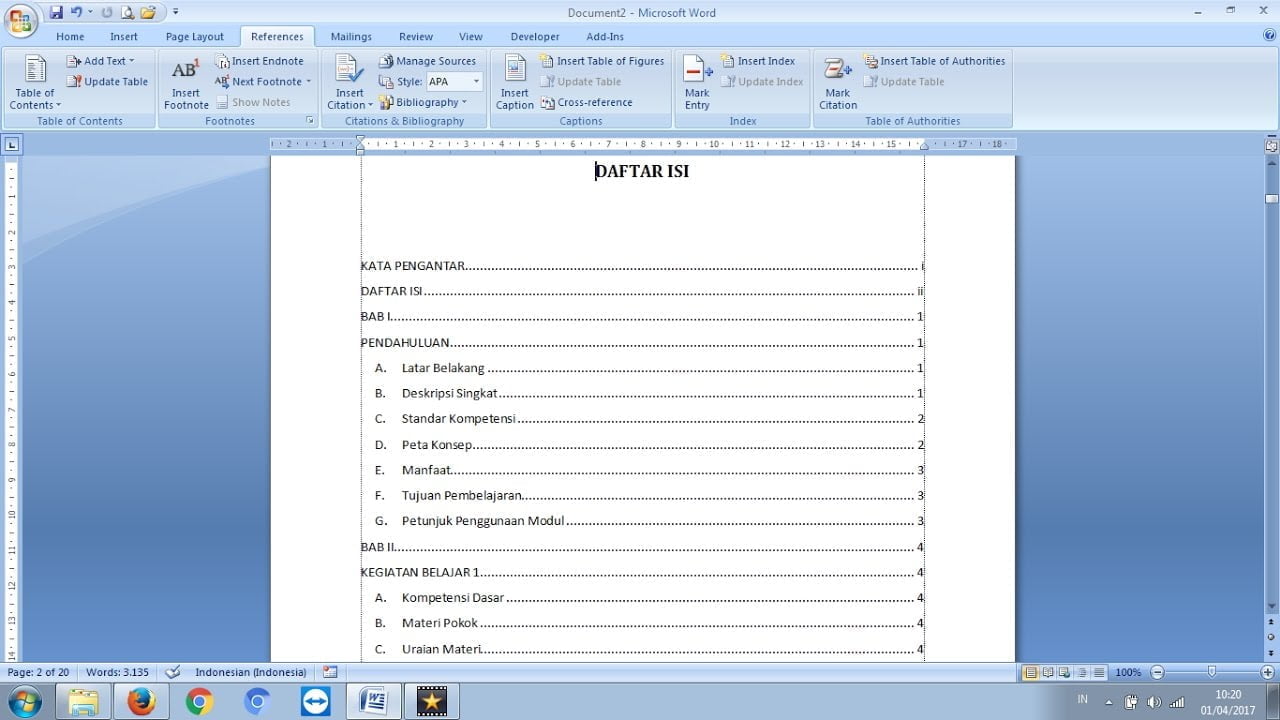
jagoketik.com
Untuk mengaplikasikan Cara Membuat Daftar Isi Otomatis di MS Word – Jagoketik.com diatas, selain peralatan yang mendukung, juga butuh determinasi agar berhasil dan berguna.
Cara Membuat Daftar Isi Terlihat Rapi | DENA ROCK CITY

denarockcity.blogspot.com
Untuk mempraktekan Cara Membuat Daftar Isi Terlihat Rapi | DENA ROCK CITY diatas, selain alat yang mendukung, juga membutuhkan fokus supaya sukses dan bermanfaat.
Lakukanlah sesuai dengan langkah-langkahnya, maka secara teknis sudah benar. Artikel Cara Membuat Daftar Isi Terlihat Rapi | DENA ROCK CITY diatas diambil dari bermacam narasumber di internet. Semoga artikel diatas mungkin bermanfaat untuk Kamu kedepannya. Terimakasih telah datang ke website ini!